Χάσατε τις επαφές σας μετά από μια ενημέρωση iOS ή τις διαγράψατε κατά λάθος από τη συσκευή σας; Τα καλά νέα είναι ότι μπορείτε πράγματι να επαναφέρετε τις επαφές από ένα παλαιότερο αντίγραφο ασφαλείας του iCloud!
Αρκετοί χρήστες έχουν αναφέρει ότι όλες ή μερικές από τις επαφές τους εξαφανίστηκαν μετά την ενημέρωση του iOS. Εάν αντιμετωπίζετε συνεχώς αυτό το ζήτημα, δοκιμάστε τα παρακάτω βήματα για να επιλύσετε το πρόβλημά σας. Δείτε πώς μπορείτε να ανακτήσετε τις χαμένες επαφές σε ένα iPhone.
Περιεχόμενα
-
Επαναφέρετε τις επαφές σας με το iCloud
- Πώς να επαναφέρετε τις επαφές iCloud
- Εισαγωγή επαφών από κάρτα SIM
- Εισαγάγετε τις επαφές λογαριασμού email στο iPhone σας
-
Συγχρονίστε τις επαφές σας με τις επαφές iCloud
- Στο iPhone, το iPad ή το iPod touch σας
- Στο Mac σας
-
Τι γίνεται με την επαναφορά επαφών με το iTunes;
- Για να επαναφέρετε το iPhone σας μέσω iTunes
- Σχετικές αναρτήσεις:
Επαναφέρετε τις επαφές σας με το iCloud
Μπορείτε να επαναφέρετε τις επαφές σας από παλαιότερη έκδοση εάν αρχειοθετήσετε αυτόματα τις επαφές σας χρησιμοποιώντας το iCloud. Το iCloud αποθηκεύει τα στοιχεία επικοινωνίας σας.
Μπορείτε να συγχρονίσετε τα στοιχεία της επαφής σας μέσω iCloud μόνο εάν είχατε ενεργοποιήσει προηγουμένως το iCloud Sync με τις Επαφές πριν χάσετε τις επαφές σας
Για να ελέγξετε εάν συγχρονίζετε και δημιουργείτε αντίγραφα ασφαλείας των επαφών σας με το iCloud, μεταβείτε στο Ρυθμίσεις > Προφίλ Apple ID > iCloud > Επαφές και επαληθεύστε ότι είναι ενεργοποιημένο.
Πώς να επαναφέρετε τις επαφές iCloud
- Πρώτα, συνδεθείτε τον ιστότοπο του iCloud με τον λογαριασμό σας.
- Εισαγάγετε τον κωδικό εάν έχετε ενεργοποιήσει Έλεγχος ταυτότητας δύο παραγόντων για το Apple ID σας
- Μόλις συνδεθείτε, βεβαιωθείτε ότι οι επαφές σας βρίσκονται εκεί στο iCloud πατώντας το εικονίδιο επαφών
- Πλοηγηθείτε και πατήστε την εφαρμογή Ρυθμίσεις

- Κάντε κύλιση προς τα κάτω στην ενότητα Για προχωρημένους
- Επιλέξτε Επαναφορά επαφών
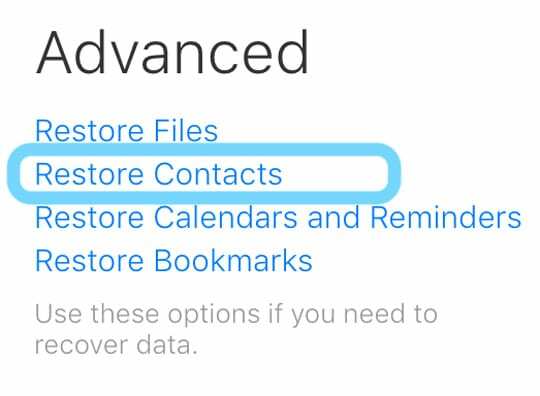
- Κοιτάξτε τις ημερομηνίες των διαθέσιμων αρχείων
- Επιλέξτε την ημερομηνία επαναφοράς και πατήστε το κουμπί Επαναφορά
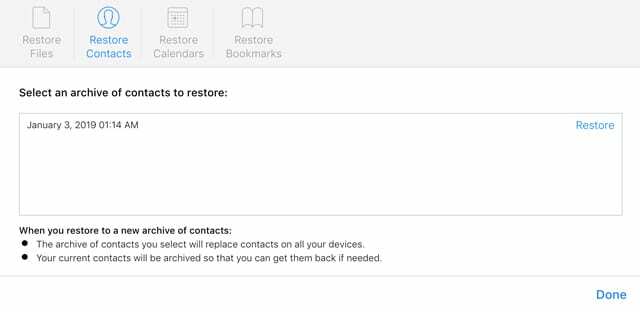
- Περιμένετε έως ότου το iCloud ολοκληρώσει την επαναφορά των επαφών. Μόλις τελειώσετε, ελέγξτε τη συσκευή σας και, στη συνέχεια, κλείστε τον ιστότοπο iCloud
Εισαγωγή επαφών από κάρτα SIM
- Εάν αποθηκεύετε επαφές στην κάρτα SIM ή σε μια κάρτα SIM που χρησιμοποιήσατε προηγουμένως, μπορείτε να δοκιμάσετε αυτήν την επιλογή.
- Τοποθετήστε την κάρτα SIM από το προηγούμενο τηλέφωνό σας στο iPhone σας – ελέγξτε την εφαρμογή!
- Ρυθμίσεις > Επαφές > Εισαγωγή επαφών SIM
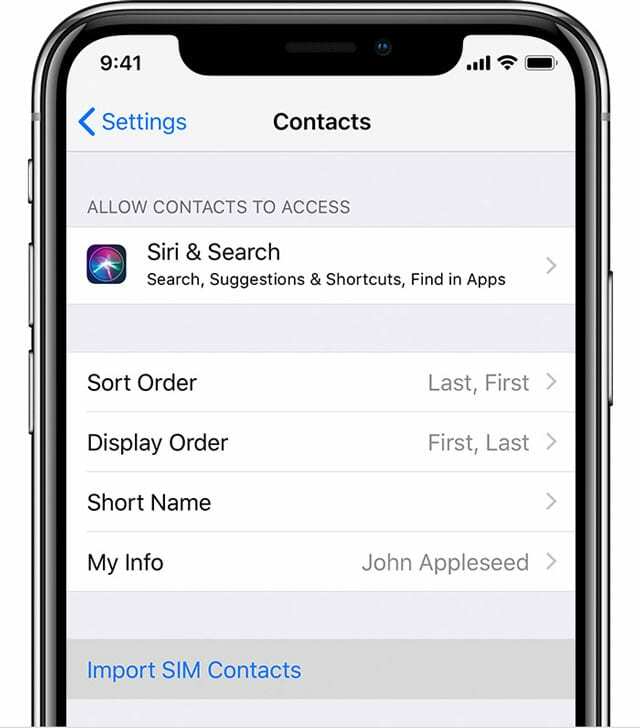
- Περιμένετε να ολοκληρωθεί η εισαγωγή
- Εάν χρησιμοποιήσατε μια κάρτα SIM που χρησιμοποιήσατε στο παρελθόν, αφαιρέστε αυτήν την κάρτα SIM και αντικαταστήστε την με την κάρτα SIM του iPhone σας
- Ανοίξτε την εφαρμογή Επαφές και βεβαιωθείτε ότι όλες οι επαφές σας εισήχθησαν σωστά
Εισαγάγετε τις επαφές λογαριασμού email στο iPhone σας
- Προσθέστε όλες τις επαφές σας από τον διαφορετικό λογαριασμό email σας εύκολα μέσω Ρυθμίσεις > Κωδικοί πρόσβασης και λογαριασμοί
- Πατήστε σε έναν λογαριασμό
- Ενεργοποιήστε τις επαφές (και οτιδήποτε άλλο θέλετε να συγχρονίσετε)

- Κάντε αυτό για κάθε λογαριασμό email που θέλετε να μοιραστείτε τις επαφές σας με το iPhone σας
Συγχρονίστε τις επαφές σας με τις επαφές iCloud
Τώρα που όλες οι επαφές σας βρίσκονται στο iPhone σας, είναι σημαντικό να τις συγχρονίσετε με τις Επαφές iCloud, έτσι ώστε όλες οι πληροφορίες επαφών που αποθηκεύετε σε διαφορετικές συσκευές να ανεβαίνουν στο iCloud.
Ένα άλλο πλεονέκτημα της διαχείρισης των επαφών σας στο iCloud είναι ότι οποιεσδήποτε αλλαγές κάνετε σε μία συσκευή ενημερώνονται αυτόματα σε όλες τις άλλες συσκευές σας, συμπεριλαμβανομένων των Mac και του iCloud για Windows!
Εάν δεν ενεργοποιήσετε τις Επαφές iCloud, δεν θα δημιουργηθούν αντίγραφα ασφαλείας όλων αυτών των πληροφοριών επαφής στο iCloud και δεν θα συγχρονιστούν μεταξύ των συσκευών.
Στο iPhone, το iPad ή το iPod touch σας
- Παω σε Ρυθμίσεις > Προφίλ Apple ID > iCloud
- Εναλλαγή στις Επαφές

- Εάν σας ζητηθεί Συγχώνευση ή Ακύρωση, πατήστε Συγχώνευση
- Όλες οι πληροφορίες επαφών της συσκευής σας μεταφορτώνονται στο iCloud
- Παω σε Ρυθμίσεις > Επαφές
- Κάντε κύλιση στον Προεπιλεγμένο λογαριασμό και επαληθεύστε ότι αυτό λέει iCloud. Εάν όχι, πατήστε το και αλλάξτε το σε iCloud
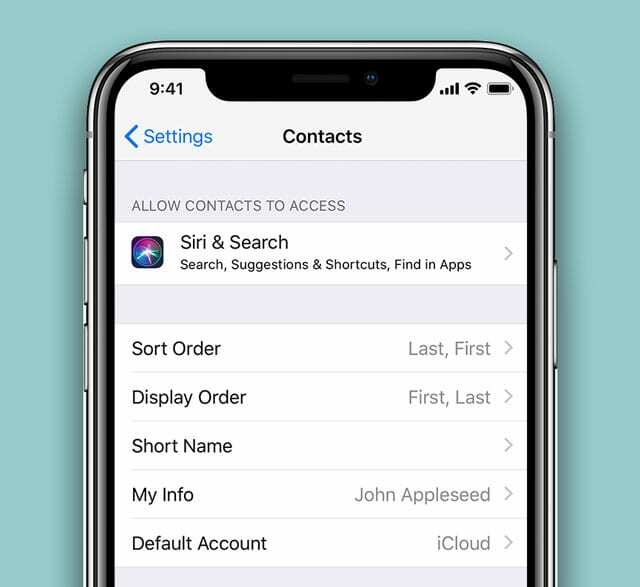
- Τώρα, στο εξής, κάθε νέα επαφή που προσθέτετε πηγαίνει επίσης απευθείας στον λογαριασμό σας iCloud
- Τέλος, ανανεώστε τις ομάδες επαφών σας.
- Ανοίξτε την εφαρμογή Επαφές
- Πατήστε Ομάδες στην επάνω αριστερή γωνία
- Σύρετε προς τα κάτω στη λίστα για να ανανεώσετε τις ομάδες σας
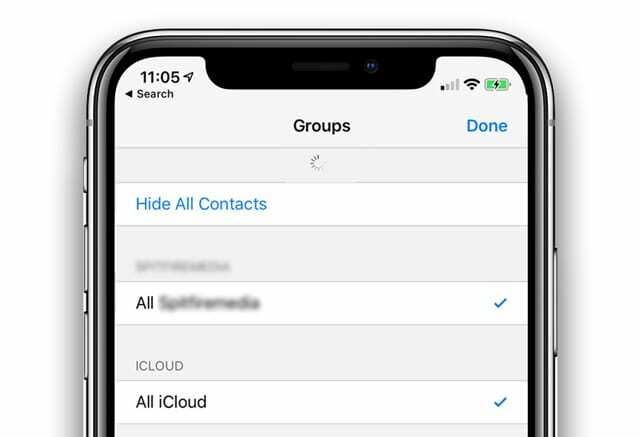
Στο Mac σας
- Χο στο Μενού Apple > Προτιμήσεις συστήματος > iCloud
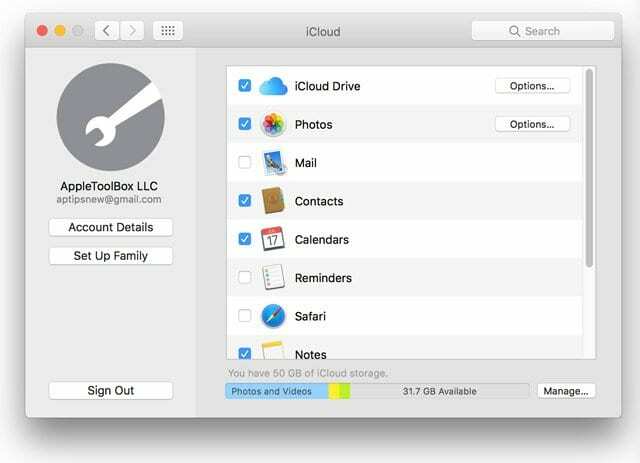
- Επιλέξτε το πλαίσιο δίπλα στις Επαφές
Τι γίνεται με την επαναφορά επαφών με το iTunes;
Μπορείτε να επαναφέρετε τις επαφές σας χρησιμοποιώντας το iTunes. Ωστόσο, το iTunes δεν σας επιτρέπει να επαναφέρετε ΜΟΝΟ τις επαφές σας. Αντίθετα, πρέπει να επαναφέρετε ολόκληρη τη συσκευή σας που περιλαμβάνει τις επαφές που έχετε χάσει.
Αυτό σημαίνει ότι το iTunes επαναφέρει τη συσκευή σας σε ένα αντίγραφο ασφαλείας που δημιουργήθηκε πριν χαθούν αυτές οι επαφές. Επομένως, εάν τραβήξατε περισσότερες φωτογραφίες, στείλατε πρόσθετα κείμενα ή τυχόν κατεβάσει εφαρμογές και άλλο περιεχόμενο, αυτά δεν θα μεταφερθούν.
Επομένως, δεν συνιστούμε να ακολουθήσετε αυτήν τη διαδρομή εκτός εάν είναι απαραίτητο!
Για να επαναφέρετε το iPhone σας μέσω iTunes
- Απενεργοποιήστε το Find My iPhone από το iCloud μέσω Ρυθμίσεις > Προφίλ Apple ID > iCloud > Εύρεση iPhone

- Συνδέστε το iPhone σας σε έναν υπολογιστή χρησιμοποιώντας ένα καλώδιο USB και ξεκινήστε το iTunes
- Πατήστε στη συσκευή σας και κάντε κλικ στη Σύνοψη και μετά κάντε κλικ στην Επαναφορά αντιγράφου ασφαλείας

- Επιλέξτε το αντίγραφο ασφαλείας του iTunes που περιέχει τις επαφές που λείπουν
- Πατήστε Επαναφορά για να επαναφέρετε αυτές τις επαφές

Με εμμονή με την τεχνολογία από την πρώιμη άφιξη του A/UX στην Apple, ο Sudz (SK) είναι υπεύθυνος για τη διεύθυνση σύνταξης του AppleToolBox. Βρίσκεται έξω από το Λος Άντζελες, Καλιφόρνια.
Η Sudz ειδικεύεται στην κάλυψη όλων των πραγμάτων για το macOS, έχοντας αναθεωρήσει δεκάδες εξελίξεις στο OS X και στο macOS όλα αυτά τα χρόνια.
Σε μια προηγούμενη ζωή, ο Sudz εργάστηκε βοηθώντας εταιρείες του Fortune 100 με τις φιλοδοξίες τους για την τεχνολογία και τον επιχειρηματικό μετασχηματισμό.